Puttygen用于为putty生成ssh公钥和私钥。我们可以使用不同类型的加密算法位大小和ssh版本。在本教程中,我们将查看puttygen的有用示例。
将Puttygen安装到Linux
puttygen提供了putty包,大多数Linux发行版都提供了putty包,如Ubuntu、Debian、Fedora、CentOS和RedHat。
Ubuntu、Debian
puttygen 工具随 putty 在Debian,Mint,Ubuntu,Kali包。
$ sudo apt install putty
软呢帽、CentOS、RedHat
puttygen 工具随 putty 软呢帽包装,CentOS,RedHat。
$ sudo yum install putty窗户
Windows二进制文件提供了以下URL。
32位
https://the.earth.li/~sgtatham/putty/latest/w32/puttygen.exe
64位
https://the.earth.li/~sgtatham/putty/latest/w64/puttygen.exe
puttygen命令语法
puttygen的语法如下所示。puttygen是一个简单的命令,其中有两个名为KEYFILE和OPTIONS的参数。
puttygen KEYFILE OPTINONS-
KEYFILE是我们读到的文件吗 -
OPTIONS用于指定大小、输出密钥文件等。
从puttygen GUI创建密钥
puttygen工具在Windows操作系统中随GUI提供。我们可以下载这个GUI工具,这在下载Windows部分有解释。然后从该工具,我们将提供一个简单的屏幕,在那里我们可以设置不同的参数有关加密密钥创建。

我们可以看到窗户有三个主要部分。
-
Key零件提供ASCII格式的键。 -
Actions该部分将提供用于密钥生成、加载现有密钥、保存公钥、保存私钥的按钮。 -
Parameters零件提供键类型选择,如RSA,DSA,ECDSA,ED25519,SSH-1 (RSA),以及密钥的大小(以位表示),其中默认大小为2048,这被认为是安全的。
相关文章: 如何安装和管理服务器?
创建2048 带有Puttygen GUI的RSA密钥
我们可以使用puttygen的以下配置生成2048位的RSA密钥。我们将点击 Generate 带有默认参数的按钮。由于密码学和安全性是基于随机性的,puttygen需要真正的随机数据,这些数据可以通过在屏幕上悬停的随机鼠标提供。

在密钥生成结束时,将出现以下屏幕,其中显示有关生成密钥的信息。
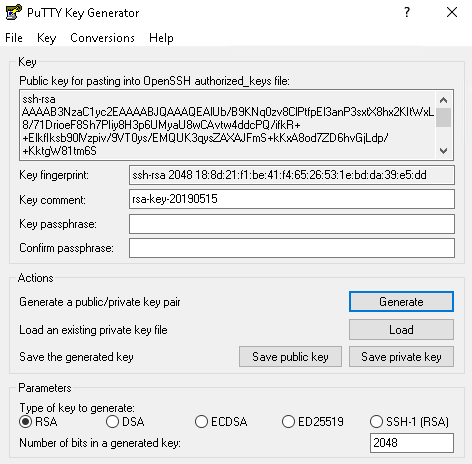
-
Key fingerprint是唯一标识所创建密钥的值。 -
Key comment是所创建密钥的简短描述。 -
Key passphrase是用于加密所创建密钥的密码短语或密码。
我们还可以通过如下更改参数来创建不同类型和大小的键。
- 创建2048 带Puttygen GUI的DSA密钥
- 使用Puttygen GUI创建4096 RSA密钥
- 使用Puttygen GUI创建4096 DSA密钥
将现有密钥加载到Puttygen GUI
我们可以很容易地加载现有puttygen生成的密钥或密钥对。我们将使用 Load 按钮,我们可以在其中指定密钥文件。
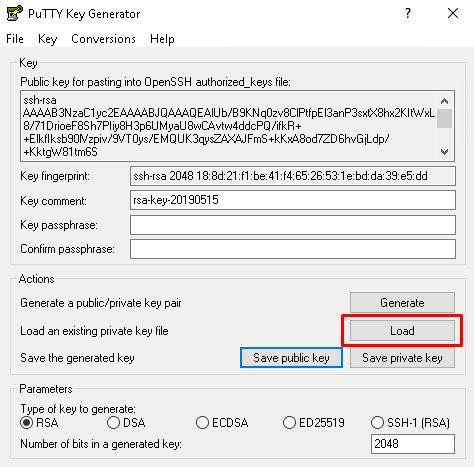
将生成的公钥保存到文件
创建公钥和私钥对后,我们可以保存这些创建的密钥。我们可以使用 Save public key .
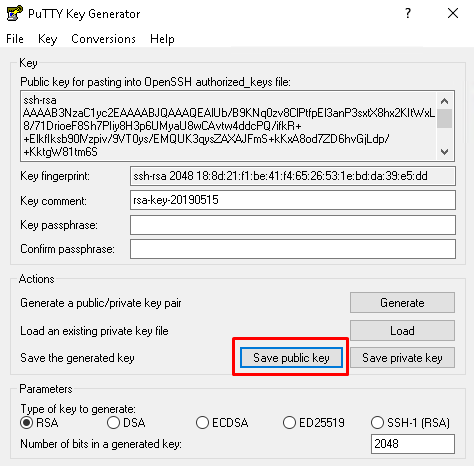
将生成的私钥保存到文件
我们还可以使用 Save private key 按钮如下。
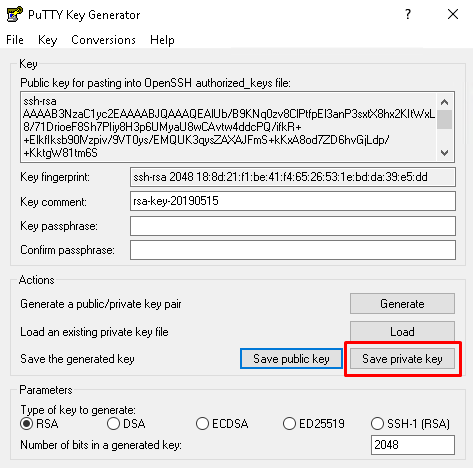
使用命令行中的默认选项创建键
我们可以用以下命令生成密钥。在本例中,我们将生成一个名为 test.ppk . ppk 是腻子键的延伸。
$ puttygen -t rsa -o test.ppk从命令行设置密钥大小
我们可以选择设置腻子键的大小。更大的尺寸意味着更安全,但性能更低。但性能损失可以忽略不计。我们可以用 -b 选项。我们将以位为单位提供尺寸。在本例中,我们将设置密钥文件大小 4096 钻头。
$ puttygen -t rsa -b 4096 -o test.ppk从命令行更改密码短语
密钥受对称加密保护。这意味着 ppk 密钥是加密的,我们需要使用密码短语。我们还可以使用 -P 选项。为了改变现有的密码短语,我们也应该提供旧的密码短语。
$ puttygen mykey.ppk -P从命令行将注释设置为键
在企业环境中,我们可能有多个键,而实际上我们记不起它是什么。或者我们可能需要在密钥文件中添加一些关于密钥的注释。我们可以使用- C 以及我们要设置的注释。
$ puttygen mykey.ppk -C "My key"

![关于”PostgreSQL错误:关系[表]不存在“问题的原因和解决方案-yiteyi-C++库](https://www.yiteyi.com/wp-content/themes/zibll/img/thumbnail.svg)




